dev/hda5在linux中表示什麼
dev/hda5在linux中表示IDE0介面上主磁碟的邏輯分割區。 Linux的所有裝置均表示為「/dev」目錄中的一個文件,而「.dev」目錄下「hd」打頭的裝置是IDE硬碟。設備名稱中第三個字母為a,表示為第一個硬碟(也成為主盤);分區則使用數字來表示,數字1~4用於表示主分區或擴展分區,邏輯分區的編號從5開始。
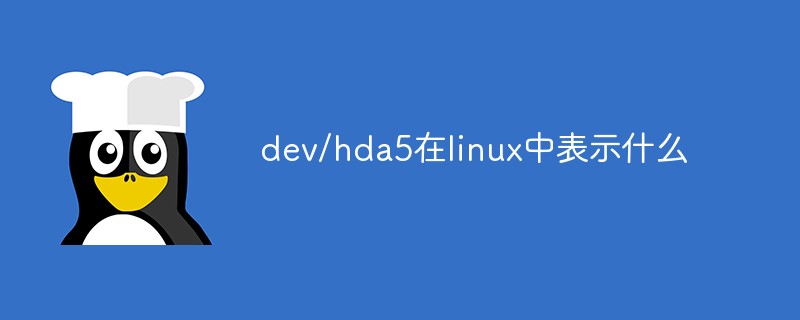
本教學操作環境:linux7.3系統、Dell G3電腦。
dev/hda5在linux中表示IDE0介面上主碟的邏輯分割區。
Linux的所有裝置都表示為/dev目錄中的一個檔案、.dev目錄下「hd」打頭的裝置是IDE硬碟,「sd」打頭的裝置是SCSI硬碟。
裝置名稱中第三個字母為a,表示為第一個硬碟(也成為主碟),而b表示為第二個硬碟(也成為從磁碟)。
分區則使用數字來表示,數字1~4用來表示主分區或擴充分區,邏輯分區的編號從5開始。 IDE0介面上主磁碟的主分割區稱為/dev/hda1;而/dev/hda2表示IDE0介面上主磁碟的擴充分割區;IDE0介面上主碟的第一個邏輯分割區稱為/dev/hda5
#linux邏輯分割區
當我們需要更多的分割區的時候,需要放棄其中一個主分割區,一般是建立三個主分割區以後,將第四個分區劃分為擴展分區,載將擴展分區劃分為若干個邏輯分區來使用。
1、示範建立四個主分割區後的效果
1)建立四個分割區(具體步驟請見上一篇文章)
//进入分区工具
[root@localhost ~]# fdisk /dev/sdb
欢迎使用 fdisk (util-linux 2.23.2)。
更改将停留在内存中,直到您决定将更改写入磁盘。
使用写入命令前请三思。
命令(输入 m 获取帮助):n
Partition type:
p primary (3 primary, 0 extended, 1 free)
e extended
Select (default e): p
已选择分区 4
起始 扇区 (5015552-10485759,默认为 5015552):
将使用默认值 5015552
Last 扇区, +扇区 or +size{K,M,G} (5015552-10485759,默认为 10485759):
将使用默认值 10485759
分区 4 已设置为 Linux 类型,大小设为 2.6 GiB
命令(输入 m 获取帮助):w
The partition table has been altered!
Calling ioctl() to re-read partition table.
WARNING: Re-reading the partition table failed with error 16: 设备或资源忙.
The kernel still uses the old table. The new table will be used at
the next reboot or after you run partprobe(8) or kpartx(8)
正在同步磁盘。
[root@localhost ~]# fdisk /dev/sdb
欢迎使用 fdisk (util-linux 2.23.2)。
更改将停留在内存中,直到您决定将更改写入磁盘。
使用写入命令前请三思。
//创建第五个分区提示需要放弃一个主分区创建一个扩展分区
命令(输入 m 获取帮助):n
If you want to create more than four partitions, you must replace a
primary partition with an extended partition first.
命令(输入 m 获取帮助):p //展示分区表
磁盘 /dev/sdb:5368 MB, 5368709120 字节,10485760 个扇区
Units = 扇区 of 1 * 512 = 512 bytes
扇区大小(逻辑/物理):512 字节 / 512 字节
I/O 大小(最小/最佳):512 字节 / 512 字节
磁盘标签类型:dos
磁盘标识符:0x6928af85
设备 Boot Start End Blocks Id System
/dev/sdb1 2048 4196351 2097152 83 Linux
/dev/sdb2 4196352 4605951 204800 83 Linux
/dev/sdb3 4605952 5015551 204800 83 Linux
/dev/sdb4 5015552 10485759 2735104 83 Linux
命令(输入 m 获取帮助):
在分割表可看到sdb4的類型是extended(擴展分區),擴展分區是不能存放資料的,要使用,需要將其劃分若干邏輯分區,這個邏輯分區沒有數量限制。命令(输入 m 获取帮助):d //输入d删除分区 分区号 (1-4,默认 4):4 //选择删除4号分区 分区 4 已删除 命令(输入 m 获取帮助):n //现在可以创建分区了 Partition type: p primary (3 primary, 0 extended, 1 free) e extended Select (default e): e //选择创建扩展分区 已选择分区 4 //自动选择最后4号分区 起始 扇区 (5015552-10485759,默认为 5015552): 将使用默认值 5015552 //直接回车表示将剩余所有空间分给扩展分区 Last 扇区, +扇区 or +size{K,M,G} (5015552-10485759,默认为 10485759): 将使用默认值 10485759 分区 4 已设置为 Extended 类型,大小设为 2.6 GiB 命令(输入 m 获取帮助):p 磁盘 /dev/sdb:5368 MB, 5368709120 字节,10485760 个扇区 Units = 扇区 of 1 * 512 = 512 bytes 扇区大小(逻辑/物理):512 字节 / 512 字节 I/O 大小(最小/最佳):512 字节 / 512 字节 磁盘标签类型:dos 磁盘标识符:0x6928af85 设备 Boot Start End Blocks Id System /dev/sdb1 2048 4196351 2097152 83 Linux /dev/sdb2 4196352 4605951 204800 83 Linux /dev/sdb3 4605952 5015551 204800 83 Linux /dev/sdb4 5015552 10485759 2735104 5 Extended 命令(输入 m 获取帮助):登入後複製
4)建立邏輯分區
命令(输入 m 获取帮助):n //创建分区
All primary partitions are in use
添加逻辑分区 5 //默认直接创建5号逻辑分区
起始 扇区 (5017600-10485759,默认为 5017600):
将使用默认值 5017600
Last 扇区, +扇区 or +size{K,M,G} (5017600-10485759,默认为 10485759):+200M //大小设置200M
分区 5 已设置为 Linux 类型,大小设为 200 MiB
命令(输入 m 获取帮助):p //查看分区表
磁盘 /dev/sdb:5368 MB, 5368709120 字节,10485760 个扇区
Units = 扇区 of 1 * 512 = 512 bytes
扇区大小(逻辑/物理):512 字节 / 512 字节
I/O 大小(最小/最佳):512 字节 / 512 字节
磁盘标签类型:dos
磁盘标识符:0x6928af85
设备 Boot Start End Blocks Id System
/dev/sdb1 2048 4196351 2097152 83 Linux
/dev/sdb2 4196352 4605951 204800 83 Linux
/dev/sdb3 4605952 5015551 204800 83 Linux
/dev/sdb4 5015552 10485759 2735104 5 Extended
/dev/sdb5 5017600 5427199 204800 83 Linux //逻辑分区创建成功
命令(输入 m 获取帮助):n //继续创建分区
All primary partitions are in use
添加逻辑分区 6 //默认添加逻辑分区
起始 扇区 (5429248-10485759,默认为 5429248):
将使用默认值 5429248
Last 扇区, +扇区 or +size{K,M,G} (5429248-10485759,默认为 10485759)://将剩余空间全分配给6号逻辑分区
将使用默认值 10485759
分区 6 已设置为 Linux 类型,大小设为 2.4 GiB
命令(输入 m 获取帮助):p //查看分区表
磁盘 /dev/sdb:5368 MB, 5368709120 字节,10485760 个扇区
Units = 扇区 of 1 * 512 = 512 bytes
扇区大小(逻辑/物理):512 字节 / 512 字节
I/O 大小(最小/最佳):512 字节 / 512 字节
磁盘标签类型:dos
磁盘标识符:0x6928af85
设备 Boot Start End Blocks Id System
/dev/sdb1 2048 4196351 2097152 83 Linux
/dev/sdb2 4196352 4605951 204800 83 Linux
/dev/sdb3 4605952 5015551 204800 83 Linux
/dev/sdb4 5015552 10485759 2735104 5 Extended
/dev/sdb5 5017600 5427199 204800 83 Linux
/dev/sdb6 5429248 10485759 2528256 83 Linux
命令(输入 m 获取帮助):w //保存分区
The partition table has been altered!
Calling ioctl() to re-read partition table.
WARNING: Re-reading the partition table failed with error 16: 设备或资源忙.
The kernel still uses the old table. The new table will be used at
the next reboot or after you run partprobe(8) or kpartx(8)
正在同步磁盘。
[root@localhost ~]#
這裡講的都是臨時掛載,重啟計算機將沒有掛載信息,只是為了方便學習了解磁碟,永久掛載需要將掛載指令卸載寫在etc/fstab裡,以後會講。
和上篇文章操作一樣對分割區表刷新、格式化,建立待掛載資料夾,將分割區掛載到指定的資料夾。
注意:擴充分割區不能夠掛載,只能將其分割的邏輯分割區進行掛載。
//1、刷新分区表
//直接查看分区表,发现刚刚创建的分区没有显示出来。
[root@localhost ~]# lsblk
NAME MAJ:MIN RM SIZE RO TYPE MOUNTPOINT
sda 8:0 0 20G 0 disk
├─sda1 8:1 0 1000M 0 part /boot
└─sda2 8:2 0 19G 0 part
├─centos-root 253:0 0 17G 0 lvm /
└─centos-swap 253:1 0 2G 0 lvm [SWAP]
sdb 8:16 0 5G 0 disk
├─sdb1 8:17 0 2G 0 part
├─sdb2 8:18 0 200M 0 part /mnt/disk2
└─sdb3 8:19 0 200M 0 part /mnt/fisk3
sdc 8:32 0 5G 0 disk
sdd 8:48 0 5G 0 disk
sde 8:64 0 5G 0 disk
sdf 8:80 0 5G 0 disk
sdg 8:96 0 5G 0 disk
sdh 8:112 0 5G 0 disk
sdi 8:128 0 5G 0 disk
sr0 11:0 1 4.4G 0 rom /run/media/root/CentOS 7 x86_64
//刷新分区表
[root@localhost ~]# partprobe /dev/sdb
//刷新之后查看分区表,发现刚刚创建的所有分区都显示出来了
[root@localhost ~]# lsblk
NAME MAJ:MIN RM SIZE RO TYPE MOUNTPOINT
sda 8:0 0 20G 0 disk
├─sda1 8:1 0 1000M 0 part /boot
└─sda2 8:2 0 19G 0 part
├─centos-root 253:0 0 17G 0 lvm /
└─centos-swap 253:1 0 2G 0 lvm [SWAP]
sdb 8:16 0 5G 0 disk
├─sdb1 8:17 0 2G 0 part
├─sdb2 8:18 0 200M 0 part /mnt/disk2
├─sdb3 8:19 0 200M 0 part /mnt/fisk3
├─sdb4 8:20 0 512B 0 part
├─sdb5 8:21 0 200M 0 part
└─sdb6 8:22 0 2.4G 0 part
sdc 8:32 0 5G 0 disk
sdd 8:48 0 5G 0 disk
sde 8:64 0 5G 0 disk
sdf 8:80 0 5G 0 disk
sdg 8:96 0 5G 0 disk
sdh 8:112 0 5G 0 disk
sdi 8:128 0 5G 0 disk
sr0 11:0 1 4.4G 0 rom /run/media/root/CentOS 7 x86_64
//2、格式化
//格式化sbd5和sdb6,用分号隔开直接运行两个命令。
[root@localhost ~]# mkfs.ext4 /dev/sdb5;mkfs.ext4 /dev/sdb6
mke2fs 1.42.9 (28-Dec-2013)
文件系统标签=
OS type: Linux
块大小=1024 (log=0)
分块大小=1024 (log=0)
Stride=0 blocks, Stripe width=0 blocks
51200 inodes, 204800 blocks
10240 blocks (5.00%) reserved for the super user
第一个数据块=1
Maximum filesystem blocks=33816576
25 block groups
8192 blocks per group, 8192 fragments per group
2048 inodes per group
Superblock backups stored on blocks:
8193, 24577, 40961, 57345, 73729
Allocating group tables: 完成
正在写入inode表: 完成
Creating journal (4096 blocks): 完成
Writing superblocks and filesystem accounting information: 完成
mke2fs 1.42.9 (28-Dec-2013)
文件系统标签=
OS type: Linux
块大小=4096 (log=2)
分块大小=4096 (log=2)
Stride=0 blocks, Stripe width=0 blocks
158080 inodes, 632064 blocks
31603 blocks (5.00%) reserved for the super user
第一个数据块=0
Maximum filesystem blocks=648019968
20 block groups
32768 blocks per group, 32768 fragments per group
7904 inodes per group
Superblock backups stored on blocks:
32768, 98304, 163840, 229376, 294912
Allocating group tables: 完成
正在写入inode表: 完成
Creating journal (16384 blocks): 完成
Writing superblocks and filesystem accounting information: 完成
//3、挂载
//创建disk5和disk6文件夹
[root@localhost ~]# mkdir /mnt/disk5 /mnt/disk6
//将sdb5挂载到disk5,将sdb6挂载到disk6
[root@localhost ~]# mount -t ext4 /dev/sdb5 /mnt/disk5 ;mount -t ext4 /dev/sdb6 /mnt/disk6
//查看挂载信息
[root@localhost ~]# df -hT
文件系统 类型 容量 已用 可用 已用% 挂载点
devtmpfs devtmpfs 470M 0 470M 0% /dev
tmpfs tmpfs 487M 0 487M 0% /dev/shm
tmpfs tmpfs 487M 8.6M 478M 2% /run
tmpfs tmpfs 487M 0 487M 0% /sys/fs/cgroup
/dev/mapper/centos-root xfs 18G 4.2G 13G 25% /
/dev/sda1 xfs 997M 172M 826M 18% /boot
tmpfs tmpfs 98M 24K 98M 1% /run/user/0
/dev/sr0 iso9660 4.4G 4.4G 0 100% /run/media/root/CentOS 7 x86_64
/dev/sdb2 ext4 190M 1.6M 175M 1% /mnt/disk2
/dev/sdb3 ext4 190M 1.6M 175M 1% /mnt/fisk3
/dev/sdb5 ext4 190M 1.6M 175M 1% /mnt/disk5
/dev/sdb6 ext4 2.4G 7.3M 2.2G 1% /mnt/disk6
//挂载成功
指令:umount /dev/需要卸載的分割區
取消掛載,相當於拔掉U盤,例如我剛剛取消了sdb5在disk5的掛載,這時候相當於我拔掉了sdb5這個U盤,本來存放在disk5內的文件都會消失,因為那些文件都是存放在sdb5的,我拔掉了這個U盤,自然這些檔案就消失了,當重新掛載sdb5,這些檔案將會恢復。[root@localhost ~]# df -hT 文件系统 类型 容量 已用 可用 已用% 挂载点 devtmpfs devtmpfs 470M 0 470M 0% /dev tmpfs tmpfs 487M 0 487M 0% /dev/shm tmpfs tmpfs 487M 8.6M 478M 2% /run tmpfs tmpfs 487M 0 487M 0% /sys/fs/cgroup /dev/mapper/centos-root xfs 18G 4.2G 13G 25% / /dev/sda1 xfs 997M 172M 826M 18% /boot tmpfs tmpfs 98M 24K 98M 1% /run/user/0 /dev/sr0 iso9660 4.4G 4.4G 0 100% /run/media/root/CentOS 7 x86_64 /dev/sdb2 ext4 190M 1.6M 175M 1% /mnt/disk2 /dev/sdb3 ext4 190M 1.6M 175M 1% /mnt/fisk3 /dev/sdb5 ext4 190M 1.6M 175M 1% /mnt/disk5 /dev/sdb6 ext4 2.4G 7.3M 2.2 1% /mnt/disk6 [root@localhost ~]# umont /dev/sdb6 //取消sbd6挂载 [root@localhost ~]# df -hT //查看挂载信息,没有sbd6的挂载信息了 文件系统 类型 容量 已用 可用 已用% 挂载点 devtmpfs devtmpfs 470M 0 470M 0% /dev tmpfs tmpfs 487M 0 487M 0% /dev/shm tmpfs tmpfs 487M 8.6M 478M 2% /run tmpfs tmpfs 487M 0 487M 0% /sys/fs/cgroup /dev/mapper/centos-root xfs 18G 4.2G 13G 25% / /dev/sda1 xfs 997M 172M 826M 18% /boot tmpfs tmpfs 98M 24K 98M 1% /run/user/0 /dev/sr0 iso9660 4.4G 4.4G 0 100% /run/media/root/CentOS 7 x86_64 /dev/sdb2 ext4 190M 1.6M 175M 1% /mnt/disk2 /dev/sdb3 ext4 190M 1.6M 175M 1% /mnt/fisk3 /dev/sdb5 ext4 190M 1.6M 175M 1% /mnt/disk5登入後複製
總結
Linux影片教學###》###邏輯分割區的後續格式化以及掛載是和當時主分區是一樣的,唯一不一樣的是邏輯分區可以創建若干個,特別注意的是擴展分區是不能夠掛載,不能夠儲存資料的,需要劃分邏輯分區來使用,這篇文章主要將邏輯分區的劃分。
以上是dev/hda5在linux中表示什麼的詳細內容。更多資訊請關注PHP中文網其他相關文章!

熱AI工具

Undresser.AI Undress
人工智慧驅動的應用程序,用於創建逼真的裸體照片

AI Clothes Remover
用於從照片中去除衣服的線上人工智慧工具。

Undress AI Tool
免費脫衣圖片

Clothoff.io
AI脫衣器

Video Face Swap
使用我們完全免費的人工智慧換臉工具,輕鬆在任何影片中換臉!

熱門文章

熱工具

記事本++7.3.1
好用且免費的程式碼編輯器

SublimeText3漢化版
中文版,非常好用

禪工作室 13.0.1
強大的PHP整合開發環境

Dreamweaver CS6
視覺化網頁開發工具

SublimeText3 Mac版
神級程式碼編輯軟體(SublimeText3)
 vscode需要什麼電腦配置
Apr 15, 2025 pm 09:48 PM
vscode需要什麼電腦配置
Apr 15, 2025 pm 09:48 PM
VS Code 系統要求:操作系統:Windows 10 及以上、macOS 10.12 及以上、Linux 發行版處理器:最低 1.6 GHz,推薦 2.0 GHz 及以上內存:最低 512 MB,推薦 4 GB 及以上存儲空間:最低 250 MB,推薦 1 GB 及以上其他要求:穩定網絡連接,Xorg/Wayland(Linux)
 Linux體系結構:揭示5個基本組件
Apr 20, 2025 am 12:04 AM
Linux體系結構:揭示5個基本組件
Apr 20, 2025 am 12:04 AM
Linux系統的五個基本組件是:1.內核,2.系統庫,3.系統實用程序,4.圖形用戶界面,5.應用程序。內核管理硬件資源,系統庫提供預編譯函數,系統實用程序用於系統管理,GUI提供可視化交互,應用程序利用這些組件實現功能。
 vscode終端使用教程
Apr 15, 2025 pm 10:09 PM
vscode終端使用教程
Apr 15, 2025 pm 10:09 PM
vscode 內置終端是一個開發工具,允許在編輯器內運行命令和腳本,以簡化開發流程。如何使用 vscode 終端:通過快捷鍵 (Ctrl/Cmd ) 打開終端。輸入命令或運行腳本。使用熱鍵 (如 Ctrl L 清除終端)。更改工作目錄 (如 cd 命令)。高級功能包括調試模式、代碼片段自動補全和交互式命令歷史。
 git怎麼查看倉庫地址
Apr 17, 2025 pm 01:54 PM
git怎麼查看倉庫地址
Apr 17, 2025 pm 01:54 PM
要查看 Git 倉庫地址,請執行以下步驟:1. 打開命令行並導航到倉庫目錄;2. 運行 "git remote -v" 命令;3. 查看輸出中的倉庫名稱及其相應的地址。
 vscode在哪寫代碼
Apr 15, 2025 pm 09:54 PM
vscode在哪寫代碼
Apr 15, 2025 pm 09:54 PM
在 Visual Studio Code(VSCode)中編寫代碼簡單易行,只需安裝 VSCode、創建項目、選擇語言、創建文件、編寫代碼、保存並運行即可。 VSCode 的優點包括跨平台、免費開源、強大功能、擴展豐富,以及輕量快速。
 notepad怎麼運行java代碼
Apr 16, 2025 pm 07:39 PM
notepad怎麼運行java代碼
Apr 16, 2025 pm 07:39 PM
雖然 Notepad 無法直接運行 Java 代碼,但可以通過借助其他工具實現:使用命令行編譯器 (javac) 編譯代碼,生成字節碼文件 (filename.class)。使用 Java 解釋器 (java) 解釋字節碼,執行代碼並輸出結果。
 Linux的主要目的是什麼?
Apr 16, 2025 am 12:19 AM
Linux的主要目的是什麼?
Apr 16, 2025 am 12:19 AM
Linux的主要用途包括:1.服務器操作系統,2.嵌入式系統,3.桌面操作系統,4.開發和測試環境。 Linux在這些領域表現出色,提供了穩定性、安全性和高效的開發工具。
 sublime寫好代碼後如何運行
Apr 16, 2025 am 08:51 AM
sublime寫好代碼後如何運行
Apr 16, 2025 am 08:51 AM
在 Sublime 中運行代碼的方法有六種:通過熱鍵、菜單、構建系統、命令行、設置默認構建系統和自定義構建命令,並可通過右鍵單擊項目/文件運行單個文件/項目,構建系統可用性取決於 Sublime Text 的安裝情況。






